WordPressは有志が作成した様々なプラグインで機能を拡張することができ、掲示板化したりネットショップ化したりも出来ます。
そんなWordPressプラグインですが、ものによっては負荷が大きく、WordPressのパフォーマンスを下げてしまう可能性があります。
今回はそんなコストの高いWordPressプラグインについて紹介していきます。
後半では、軽量でオススメできるWordPressプラグインを紹介していますので、プラグイン探しをしている方も是非読んでみてくださいね。
WordPressを重くするプラグイン
それでは早速WordPressを重くするプラグインについて見ていきましょう。
Slimstat Analytics
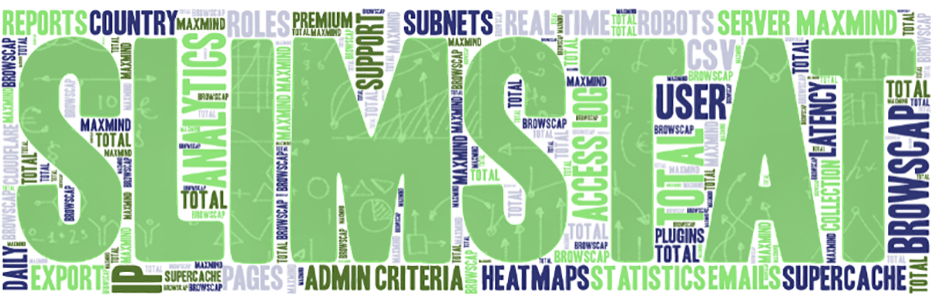
Slimstat AnalyticsはGoogle Analytics以外のアクセス解析機能の中だとかなり人気のプラグインです。
このプラグイン一つでいつどこの国の人がどのページにアクセスして、何秒滞在したのか知ることが出来ます。
ですが、それらの処理の多くをサーバー側で行っているため、比較的負荷が高いです。
特に理由がなければGoogle Analyticsを使おう
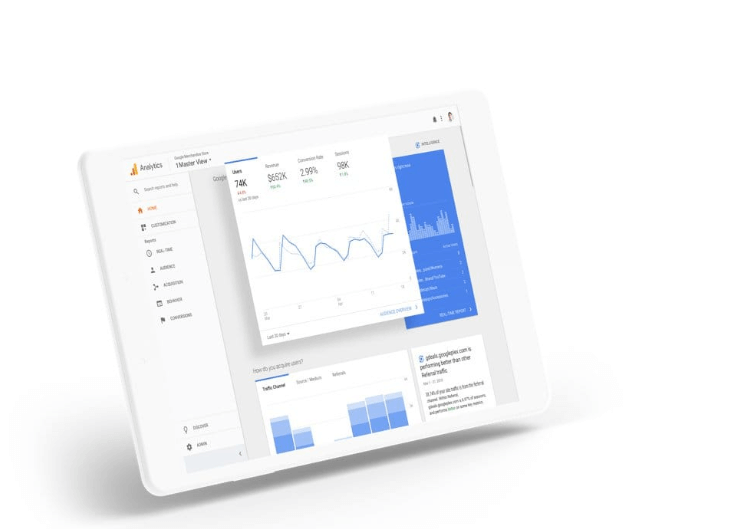
Google Analyticsであれば、Slimstat Analyticsが行うサーバー側の処理をGoogleのサーバーで行ってくれます。
そのため、Google Analyticsが原因でWordPressが重くなることは一切なく、安心してアクセス解析を行います。
それにGoogle Analyticsも
- リアルタイム閲覧ユーザー情報
- ページごとの収益率
- 性別・年齢層
- ページごとの滞在時間・離脱率
などなど様々なデータを取ることが出来るので、わざわざSlimstat Analyticsを使うメリットはあまりありません。
Google Analyticsはやり方さえ分かってれば導入は簡単ですが、あまり良く分からず導入してしまうと管理人のアクセスも解析対象になる上、全く解析されなくなる不具合が起きることもあります。
ですので、Google Analyticsで正しくデータが取れないと悩んでいる方は一度当サイトのお問い合わせから連絡してくださいね。
User Heat
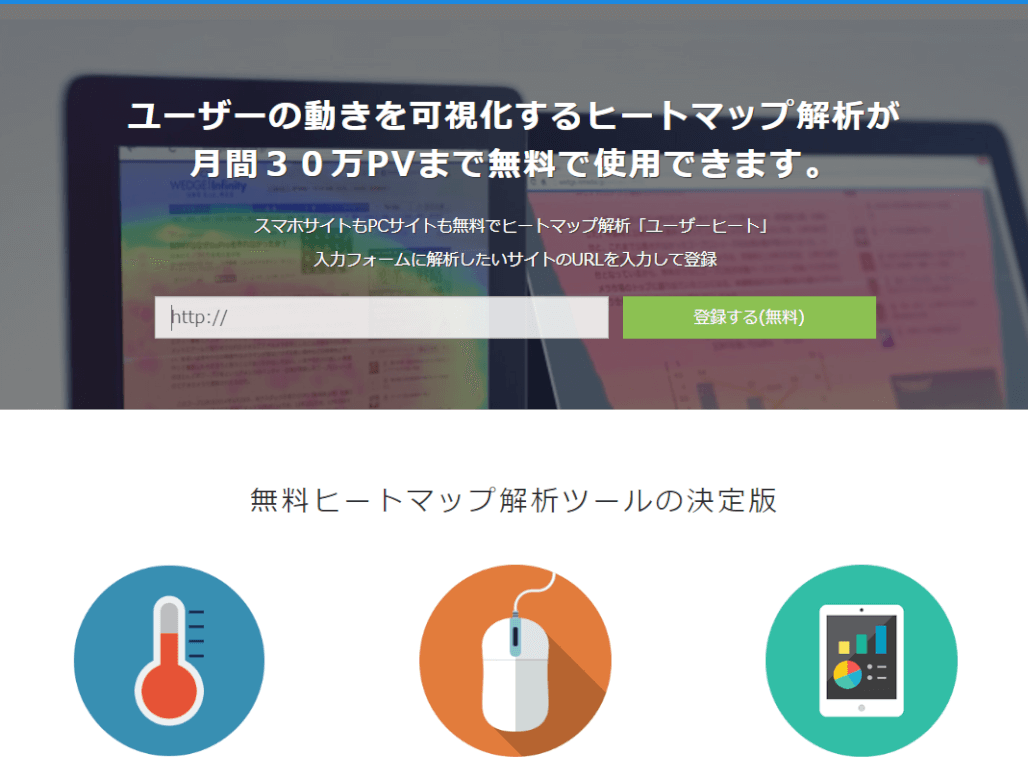
User Heatは無料で利用できるヒートマッププラグインです。
ヒートマッププラグインは、読者の様々な行動(ドラッグ・スワイプ・タップ・クリックなど)を解析するため、負荷がかかりやすくなっています。
先ほど紹介したSlimstat Analyticsにも有料アドオンとしてヒートマップ機能が用意されていますが、あちらも同様に負荷が大きくなるので目に見えてわかるぐらいサーバーが重くなる場合は使用しないことが懸命でしょう。
Quicklink for WordPress
内部リンク先のページを事前読み込みし、ページ読み込み速度を驚くほど改善できるプラグインですが、スペックの低いサーバーだとその機能が仇になる可能性があります。
このプラグインは、画面内に表示された内部リンクを全て自動読み込みするため、大量のリクエストが発生します。
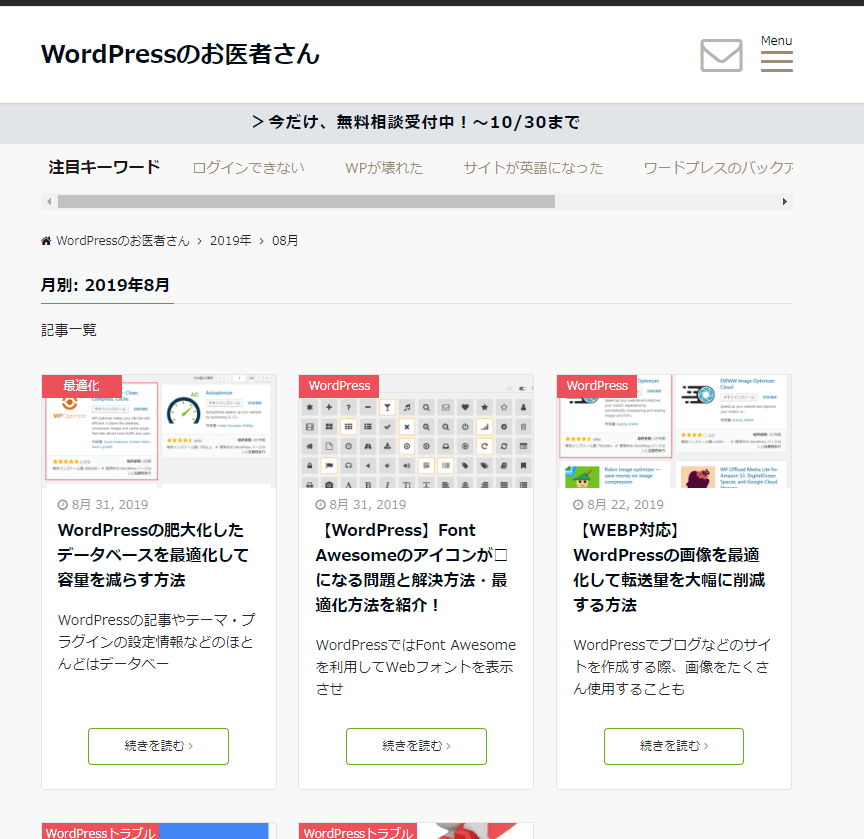
当サイトのこの1画面。QuickLink WordPressによっていくつの内部リンクが読み込まれるでしょうか?
正解はこちら↓
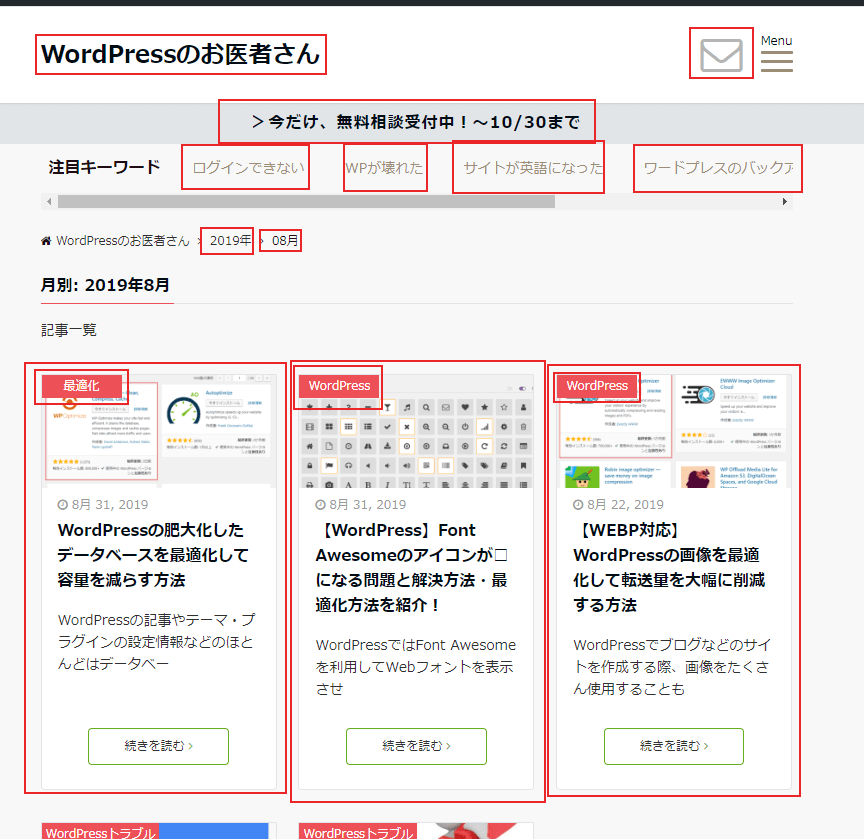
赤い四角で囲った箇所の全てのリンク先が自動的かつ同時に読み込まれます。
つまりこのページを表示しただけで15ものページが読み込まれるため、スペックの低いサーバーを使っているとかんたんにWordPressが重くなります。
サーバースペックが十分なら導入して問題なし
Quicklink for WordPressはページ読み込みのリクエストが数倍になるものですが、通信量コストは低いのでそれなりにサーバースペックのあるサーバーなら、使っても問題ありません。
ただし、AutoptimizeやWP Super Cacheなどのキャッシュプラグインと相性が悪く、ページ読み込み速度を逆に悪化させやすいので気をつけましょう。
画像圧縮プラグイン

- EWWW Image Optimizer
- TinyPNG
- ShortPixel
こういった画像圧縮プラグインは、画像を劣化させずにファイルサイズを削減できる非常に有用なプラグインです。
ですが、これらプラグインで画像圧縮を行ってる際はかなりサーバーに負荷がかかるため、画像アップロード直後などは一時的にWordPressが重くなります。
もし、「WordPressが重くなるけどしばらく待つと直る」という症状が起きるのであれば、一度画像圧縮プラグインを疑ってください。
もし画像圧縮プラグインを導入しているのであれば、何枚か画像をアップロードして圧縮処理を開始させ、その状態でページ読み込み速度などを検索してみましょう。
どうしてもサーバーに負荷をかけたくないなら「EWWW Image Optimizer Cloud」
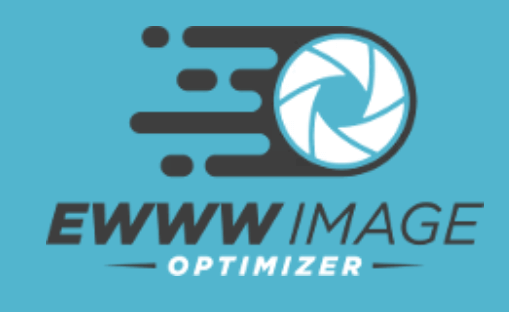
こちらは無料版なしの有料プラグインですが、WordPressを動かしているサーバーではなく、専用の画像圧縮サーバーにて画像の圧縮が行われます。
その関係でWordPressが動作しているサーバーには負荷がかからないほか、exec関数(一部のレンタルサーバーで制限されているPHP関数)を使用しないのですべてのサーバーで利用可能です。
WPXクラウドなど、ほとんどの画像圧縮プラグインが使えないサーバーでも利用できるので、そういった環境で使えるおすすめのプラグインでもあります。
プラグインを入れすぎると重くなるわけではない
初心者向けWordPress解説サイトにて「プラグインを入れすぎると重くなる。目安は〇個まで!」という説明がたまに見受けられますが、この数値に全く根拠はありません。
たしかにプラグインをたくさん入れるとその後の処理が多くなるので重くなると思うかもしれませんが、プラグイン次第では2~3個入れただけで重くなります。
画像圧縮プラグインや競合するキャッシュプラグインを複数導入するというのがいい例ですね。
また、しっかり考えて対策した上で導入するとプラグインを50個入れてもほとんど重くなりません。
このように、ただただプラグインを入れすぎたら重くなるということは決してありませんので、誤解しないようにしましょう。
最低限どのようなプラグインを入れておくべきか
やはりプラグイン数が気になって、できるだけ少ないプラグインだけで快適にWordPressを使いたいという方もいるでしょう。
もしそういうのであれば以下のプラグインたちがおすすめです。
| プラグイン | 目的 |
| Advanced noCaptcha & invisible Captcha | ログインフォームやコメントフォームにreCAPTCHAを設置できる。不正ログイン・スパム対策 |
| Contact Form 7 | お問い合わせフォーム作成用。「Advanced noCaptcha & invisible Captcha」と連携でスパムメール除外可能 |
| Google XML Sitemaps | Google検索エンジンにサイトの変更(記事追加・更新など)を通知する用 |
| TinyMCE Advanced | Gutenberg・ビジュアルエディタを使いやすくカスタマイズできるプラグイン |
| TinyMCE テンプレート | ワンクリックで記事のテンプレートを呼び出せるプラグイン。 |
| WP Fastest Cache(有料版) | 費用はかかるものの、かなり優秀な高速化キャッシュプラグイン |
| WP Multibyte Patch | 日本語特有のバグを抑制するプラグイン |
| WP-Optimize | 定期的にデータベースを最適化できる。容量削減・データベースアクセス高速化に役立つ |
ほかにも有用なプラグインはたくさん存在しますが、最低限これら8つのプラグインを導入しておくと安心です。
適切なプラグイン探しで悩んでいるのであれば、相談に乗りますので是非お問い合わせください。
出来る限り競合するプラグインの導入は避ける
できれば1機能1プラグインにとどめておくべきです。
- お問い合わせフォームなら「Contact Form7」
- reCAPTCHA用なら「Advanced noCaptcha & invisible Captcha」
このように1機能1プラグインを守れるようにプラグインを選んだ方が賢明です。
例えばとにかく高速化するためにキャッシュプラグインを5つ入れたとしても全く高速ができないですし、逆に遅くなる可能性があります。最悪の場合エラーでページが表示できなくなるかもしれません。
このようなトラブルが起きることがあるので、できるだけ同じような機能を持つプラグインはひとつだけにとどめておくべきです。
何が競合して何が競合しないのかわからないというのであれば、サイト構築の一環で相談・対応させていただきますので、万が一のトラブルを避けたいという方は一度ご相談下さいませ。
WordPress制作・セキュリティ対策など何でもお任せください。
- 不正ログイン対策をしたい
- ハッキングされないようにクロスサイトスクリプティングやクロスサイトリクエストフォージェリの対策もしたい
- WordPressが重いのでなんとかしたい
- 編集機能を強化したい
- コメントフォームをオシャレにしたい
などなどWordPress関係でお悩みがありましたらぜひご相談ください。

